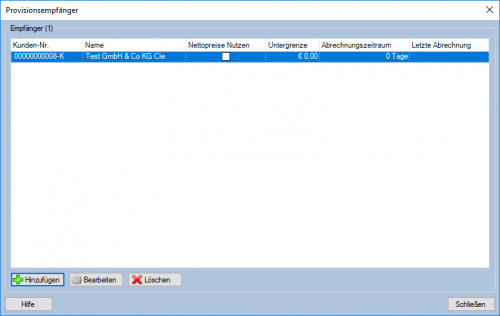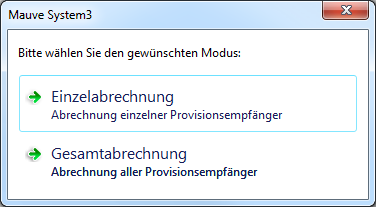M-Commission
Einleitung
M-Commission erlaubt Ihnen die Provisionierung vom Verkäufen.
Provisionsregeln
Sie erreichen dieses Menü über Module / M-Commission / Provisionsregeln.
Legen Sie über den Button Hinzufügen eine neue Provisionsregel an.
- Provisionsregel
- Name: Die Bezeichnung der Provisionsregel.
- Prozentsatz: Der Prozentsatz fest, den die Empfänger erhalten sollen.
- Nettopreise nutzen: Ob die Nettopreise für die Berechnung verwendet werden sollen.
Sie können die Liste der Empfänger der jeweiligen Provisionsregel über die Buttons Hinzufügen bzw. Entfernen bearbeiten.
- Provisionsempfänger: Hier werden die zugeordneten Provisionsempfänger aufgelistet.
- Kunden-Nr.: Die Kundennummer des jeweiligen Empfängers.
- Name: Der Name des jeweiligen Empfängers.
- Abrechnungszeitraum (Tage) Legen Sie hier den Abrechnungszeitraum fest. Dieser bestimmt, wann Abrechnungen für den Empfänger durchgeführt werden.
- Untergrenze Legen Sie hier die Auszahlungsuntergrenze für den jeweiligen Empfänger fest. Liegt die Provision darunter, erscheint der Empfänger nicht in der Abrechnung.
- Letzte Abrechnung Hier wird das Datum der letzten Provisionsabrechnung für den jeweiligen Empfänger angezeigt.
Provisionen festlegen
Auf Artikelebene müssen Sie im Reiter Sonstiges unter Artikel (F11) einen Haken bei Provisionierbar setzen, um den Artikel in die Provisionsrechnung aufzunehmen. Versandkosten bspw. sollten nicht provisionierbar sein.
Auf Kundebene kann unter Adressen (F7) im Reiter Provision ein Empfänger zugeordnet werden.
Auf Belegebene kann unter Belege (F8) über den Button Provision ein Empfänger zugeordnet werden.
- ACHTUNG: Eine Zuordnung über den Beleg setzt für diesen die Zuordnung auf Kundebene außer Kraft!
Auf Postenebene kann unter Posten (F9) über den Button Provision ein Empfänger zugeordnet werden.
- ACHTUNG: Eine Zuordnung über den Posten setzt Zuordnung auf Beleg- und Kundenebene außer Kraft!
Abrechnung
Unter dem Menüpunkt Module / M-Commission / Abrechnung können die Abrechnungen bis zu dem gewählten Datum ermittelt werden. Zu beachten ist, dass nur bezahlte Rechnungen in die Provisionsabrechnung einfliessen. Es werden daher alle bezahlten Rechnungen bis zu dem manuell festgelegtem Datum abgerechnet.
- Datumsfilter
- Provisionen: In diesem Bereich werden die ermittelten Provisionen dargestellt.
- Empfänger
- Belegnummer
- Belegdatum
- Artikelnummer
- Artikelname
- Postenbemerkung
- Betrag: Der Provisionsbetrag.
- Abrechnungsoptionen
- Gutschrift erstellen: Ob beim Datensatz der Empfänger automatisch eine Gutschrift erzeugt werden soll.
- Artikel: Welcher Artikel in dieser Gutschrift verwendet werden soll.
- Belegtyp: Welcher Belegtyp für die Gutschrift verwendet werden soll.
- Zahlungsweise: Welche Zahlungsweise für die Gutschrift verwendet werden soll.
- Vorschau: Gibt die Provisionsübersicht nach dem ausgewählten Modus aus, es werden jedoch keine Gutschriften erstellt. Die Provisionen werden beim nächsten Mal wieder ermittelt.
- Abrechnen: Gibt die Provisionsübersicht nach dem ausgewählten Modus aus und erstellt ggf. die Gutschriften. Die Provisionen werden beim nächsten Mal nicht wieder ermittelt.
Modus
In diesem Dialog können Sie bestimmen, ob Sie die Abrechnung für alle oder einen einzelnen Empfänger durchführen möchten.
Abrechnung zurücksetzen
Unter Module / M-Commission / Abrechnung zurücksetzen können Sie bereits durchgeführte Provisionsabrechnungen zurücksetzen, d.h., dass die entsprechenden Provisionen wieder in der Abrechnung ermittelt werden.
- Siehe auch:
- Adressen (F7)
- Belege (F8)
- Posten (F9)